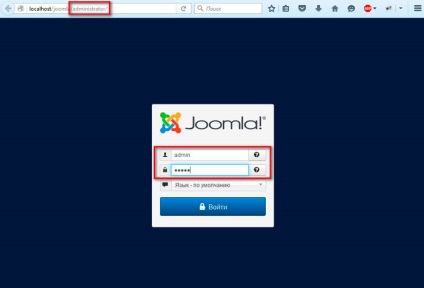
Вказавши в відповідних полях логін користувача і пароль натискаємо на кнопку "Увійти" і якщо дані вірні, Вас перенаправляють в закритий розділ CMS.

Хочете дізнатися, як створити власний шаблон на CMS Joomla з нуля
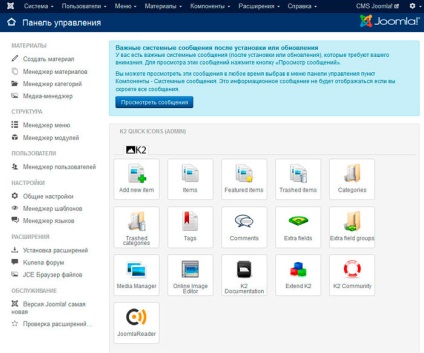
Хотів би відзначити, що зовнішній вигляд адмінки джумла може змінюватися в залежності від прав користувача. Тобто якщо у користувача обмежені права на відвідування певних розділів, то відповідно посилання, які ведуть на дані розділи, відображатися не будуть.
Закритий розділ CMS складається з окремих елементів, або менеджерів, кожен з яких відповідає за роботу з певним інструментом CMS. Наприклад, менеджер користувачів, містить інструменти для створення нових користувачів, налаштування механізму реєстрації, редагування груп і рівнів доступу і т.д.
У верхній області розділу, розташовується головне меню панелі адміністратора, в якому визначені посилання на доступні інструменти CMS.
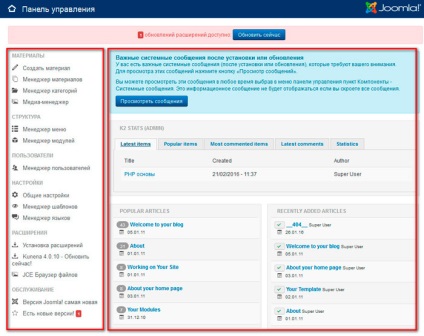

Хочете дізнатися, як створити власний шаблон на CMS Joomla з нуля
Найбільш важливий елемент панелі адміністратора Joomla - це сторінка загальних налаштувань CMS (Система-> Загальні налаштування).
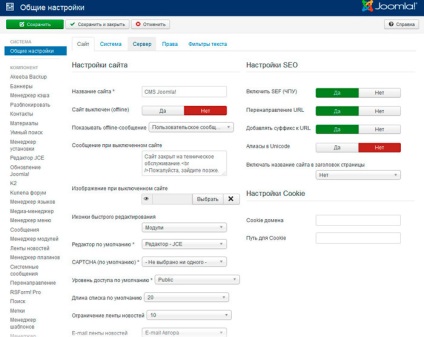
Налаштувань досить багато, тому вони розділені по окремим вкладках в залежності від приналежності. Крім загальних налаштувань, тут наводяться настройки окремих елементів CMS, тобто компонентів, як стандартних так і встановлених додатково.
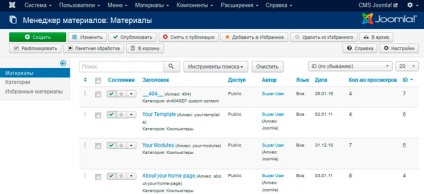
Для управління зовнішнім виглядом створюваного сайту, використовується "Менеджер шаблонів" (Розширення -> Менеджер шаблонів), в якому наведено список встановлених в систему шаблонів. Відповідно в даному менеджері Ви можете вибрати шаблон, який буде використовуватися як шаблон за замовчуванням, а так само налаштувати доступні параметри кожного шаблону окремо.
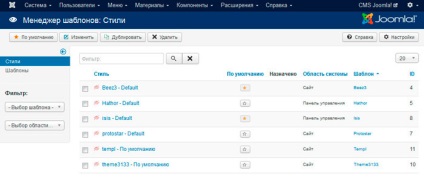
Стандартний функціонал Joomla, звичайно ж не багатий і призначений для вирішення типових завдань в Сайтобудування, але в будь-який момент Ви можете його значно розширити встановивши необхідні компоненти, модулі або плагіни, яких в даний час розроблена величезна кількість. Для установки розширень в адмінці передбачений спеціальний інструмент - "Менеджер розширень" (Розширення -> Менеджер розширень).
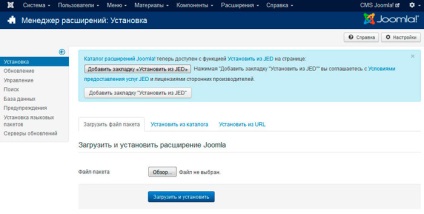
Звичайно, в рамках однієї статті ознайомитися з повним функціоналом панелі адміністратора просто неможливо, тому я спробував показати Вам основні елементи? з яких можна почати вивчення даного розділу. Кожен елемент панелі адміністратора CMS Joomla детально розглянуто в курсі Joomla-Майстер. З нуля до преміум шаблону. де крім вивчення роботи з CMS викладена тема створення власних шаблонів, що дозволить Вам створювати неповторні і унікальні сайти.
Всього Вам доброго і вдалого кодування.
Найсвіжіші новини IT і веб-розробки на нашому Telegram-каналі

Хочете дізнатися, як створити власний шаблон на CMS Joomla з нуля
Все дуже просто!

Хочете дізнатися, як створити власний шаблон на CMS Joomla з нуля